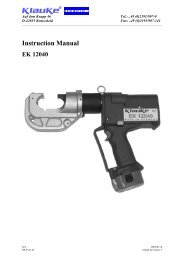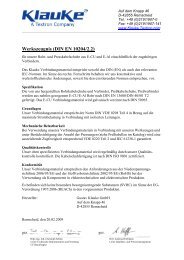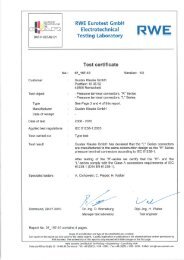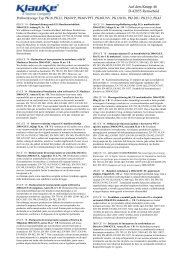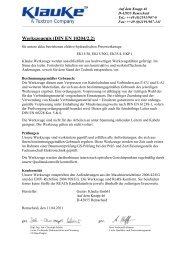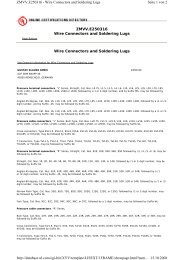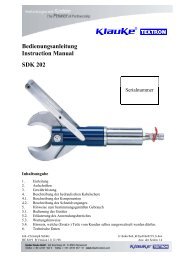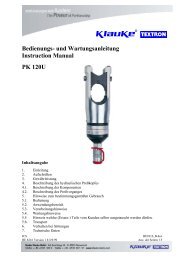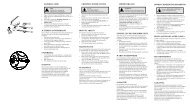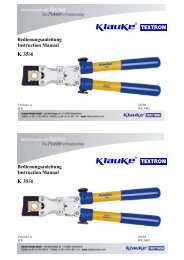Bedienungsanleitung - Gustav Klauke GmbH
Bedienungsanleitung - Gustav Klauke GmbH
Bedienungsanleitung - Gustav Klauke GmbH
Sie wollen auch ein ePaper? Erhöhen Sie die Reichweite Ihrer Titel.
YUMPU macht aus Druck-PDFs automatisch weboptimierte ePaper, die Google liebt.
<strong>Bedienungsanleitung</strong><br />
für<br />
TC 1<br />
TF 70<br />
F<br />
F ^<br />
ON<br />
61.8 kN<br />
65.7 kN<br />
TC 1<br />
OFF<br />
SI / US<br />
p<br />
F<br />
Output<br />
Clear<br />
Prog<br />
ENT<br />
Bitte lesen Sie die Bedienungshinweise sorgfältig durch, bevor Sie das Meßgerät in Betrieb nehmen<br />
COPYRIGHT © 1999 JCS HE.8221 V1b, Ausgabe 05.10.1999<br />
-1-
Vorwort<br />
Bei der vorliegenden Bedienungsanweisung handelt es sich um eine Beschreibung für das<br />
<strong>Klauke</strong> Handmeßgerät TC 1 mit folgenden Meßeingängen:<br />
- 2 Meßeingänge vorgesehen für Sensoren mit normierten,<br />
analogen Ausgangssignalen von 4 bis 20 mA.<br />
Der Meßkanal p ist nur zur Druckmessung vorbereitet.<br />
Im zweiten Meßkanal F wird ein Kraftsensor angeschlossen.<br />
- 1 Schnittstelle RS 232 zur Übertragung von gespeicherten<br />
Meßwerten an den PC bzw. mit zusätzlichem Schnittstellenwandler<br />
ist die Protokollierung über einen Drucker möglich<br />
Die Bedienung des TC 1 bereitet Ihnen sicher keine Schwierigkeiten, jedoch können Sie nur<br />
dann alle Möglichkeiten voll ausschöpfen, wenn Sie das Gerät genau kennen.<br />
Sollten Sie trotzdem Verständnisschwierigkeiten haben, werden wir Sie gerne unterstützen.<br />
Dem technischen Fortschritt dienende Änderungen behalten wir uns vor.<br />
Wir wünschen Ihnen viel Erfolg beim Einsatz unseres Handmeßgerätes:<br />
TC 1<br />
-2-
Inhaltsverzeichnis<br />
Allgemeines ................................................................................................................................<br />
Hinweise zum richtigen Laden des internen Geräteakkus ....................................................<br />
Vorsichtsmaßnahmen, Pflegehinweise .................................................................................<br />
1. Bedienung TC 1 ...................................................................................................................<br />
1.1 Anzeigenbeispiele ..................................................................................................................<br />
1.2 Initialisierung ..........................................................................................................................<br />
1.3 Datumseingabe und Uhrzeit ..................................................................................................<br />
4<br />
5<br />
6<br />
7<br />
7<br />
8<br />
8<br />
2. Vorbereitung zur Kraft- bzw. Druckmessung ....................................................................<br />
2.1 Einstellung fest vorgegebener Kraftmeßbereiche als Kalibrierwert .......................................<br />
2.2 Einstellung fest vorgegebener Druckmeßbereiche als Kalibrierwert .....................................<br />
2.3 Nullpunktkorrektur ................................................................................................................<br />
2.4 Einstellung frei wählbarer Kraft- bzw. Druckmeßbereiche als Kalibrierwert ..........................<br />
2.5 Kraft- bzw. Druckmessung ....................................................................................................<br />
2.6 Fehlermeldung bei 4 bis 20 mA-Sensoren ............................................................................<br />
2.7 Meßwertanzeige bei 4 bis 20 mA-Sensoren .........................................................................<br />
3. Meßwertspeicherung ...........................................................................................................<br />
3.1 Automatische Spitzenwertspeicherung ..................................................................................<br />
3.2 Speicherung ohne Trigger .....................................................................................................<br />
3.3 Darstellung der gespeicherten Spitzenwerte direkt im Display (mit Triggerfunktion) .............<br />
3.4 Darstellung aller einzelnen gespeicherten Spitzenwerte .......................................................<br />
10<br />
10<br />
10<br />
11<br />
12<br />
13<br />
13<br />
13<br />
14<br />
14<br />
14<br />
14<br />
15<br />
4. Datenübertragung der gespeicherten Meßwerte zum PC ................................................<br />
15<br />
5. Protokollierung über Drucker .............................................................................................<br />
5.1 Auswahl des Druckertyps ......................................................................................................<br />
5.2 Festlegung der Druckart ........................................................................................................<br />
5.3 Auswahl Grafik .......................................................................................................................<br />
5.4 Festlegung der Skalierung .....................................................................................................<br />
5.5 Auswahl automatische Skalierung .........................................................................................<br />
5.6 Auswahl manuelle Skalierung ................................................................................................<br />
5.7 Individuelle Skalierung ...........................................................................................................<br />
5.8 Auswahl Tabelle .....................................................................................................................<br />
16<br />
16<br />
17<br />
17<br />
17<br />
17<br />
18<br />
18<br />
19<br />
6. Technische Daten des TC 1 ................................................................................................<br />
7. Anschlußbelegungen des TC 1...........................................................................................<br />
8. Technische Informationen zum Anschluß von Druck- und Kraftsensoren<br />
in 4 bis 20 mA-Ausführung .................................................................................................<br />
9. Fehlersuche .........................................................................................................................<br />
10. Garantieinformationen ........................................................................................................<br />
11. Wartung .................................................................................................................................<br />
20<br />
21<br />
22<br />
23<br />
24<br />
24<br />
-3-
Allgemeines<br />
Das TC 1 der Firma <strong>Klauke</strong> ist ein leistungsfähiges Handmeßgerät zur Messung von Kraft bzw. Druck und<br />
deren Maximalwerte.<br />
Das Meßgerät besitzt einen internen Speicher (15 000 Meßwerte) zur Aufnahme und Abspeicherung der gemessenen<br />
physikalischen Meßgrößen. Diese Meßdaten werden über eine serielle Schnittstelle direkt zum PC<br />
übertragen.<br />
Zur Protokollierung kann ein Drucker über einen Schnittstellenwandler am Meßgerät angeschlossen werden.<br />
Die Meßdaten werden wahlweise in tabellarischer oder grafischer Form ausgedruckt.<br />
Wiederaufladbare Batterien machen das Multi-Handy unabhängig von einer festen Stromquelle. Zur Nachladung<br />
der Batterien steht ein externes Steckernetzgerät zur Verfügung.<br />
Das Gerät besitzt 2 Meßeingänge für den Anschluß von Sensoren mit einem normierten, analogen Ausgangssignal<br />
von 4 bis 20 mA.<br />
Anschlußmöglichkeiten an das TC 1<br />
Druckmessung<br />
Drucksensor<br />
Typ HD<br />
4 bis 20 mA<br />
Kraftmessung<br />
Kraftsensor mit Verstärker<br />
4 bis 20 mA<br />
RS 232 Schnittstelle<br />
p<br />
F<br />
Akkuladung<br />
oder<br />
Druckeranschluß<br />
über<br />
Schnittstellenwandler<br />
TF 70<br />
F<br />
F ^<br />
ON<br />
OFF<br />
p<br />
61.8 kN<br />
65.7 kN<br />
TC 1<br />
SI / US<br />
F<br />
Netzadapter 230 VAC<br />
sekundär 24 VAC<br />
Output<br />
Clear<br />
Prog<br />
ENT<br />
-4-
Hinweise zum richtigen Laden des internen Geräteakkus<br />
Vor jeder Benutzung des Meßgerätes sollte sichergestellt werden, daß die internen NiCd-Akkus immer eine<br />
ausreichende Kapazität besitzen.<br />
Bei Betrieb mit dem <strong>Klauke</strong>-Steckernetzgerät (primär 230 VAC, sekundär 24 VDC / 340 mA) wird ein<br />
kontinuierliches Laden der Akkus gewährleistet.<br />
Bitte beachten Sie bei der Erstinbetriebnahme Ihres Meßgerätes, daß die Akkus ab Werk nur leicht vorgeladen<br />
sind. Es empfiehlt sich, daß Steckernetzgerät anzuschließen und eine ca. 14 bis 16stündige Ladezeit einzuhalten.<br />
Das Nachladen der Akkus hat immer mit dem Steckernetzgerät zu erfolgen.<br />
Bei einem entladenen Akku sollte eine Ladezeit von 16 Stunden bei ausgeschaltetem Gerät eingehalten<br />
werden.<br />
Die Lebensdauer von NiCd-Zellen kann sehr hoch sein; variiert jedoch sehr stark von den Einsatzbedingungen.<br />
Eine 100%ige Entladung bzw. ein Dauerladen, oder ein sofortiges Nachladen nach jedem Gebrauch sollte<br />
vermieden werden.<br />
Eine Entladung unter 50% und eine anschließende Aufladung wirkt sich positiv auf die Lebensdauer der NiCd-<br />
Zellen aus. Ein Nachladen bei nur sehr kurzem Meßgeräteeinsatz wirkt sich eher negativ aus, da dies den bei<br />
NiCd-Zellen bekannten Memory-Effekt hat, welcher eine Verringerung der Zellenkapazität verursacht. Wenn der<br />
Akku mehrmals nur teilweise entladen und wieder aufgeladen wird, weist die Zelle bald eine geringere Kapazität<br />
auf. Wird dies über längere Zeit so gehandhabt , kann dies den Akku bleibend schädigen. Allerdings läßt sich<br />
der Akku durch längeren Gebrauch des Meßgerätes und anschließendes Wiederaufladen regenerieren.<br />
Sollten die Akkus einmal nicht genügend aufgeladen sein, wird dies in der Anzeige mit dem Hinweis:<br />
„Akku laden!" mitgeteilt.<br />
In diesem Fall ist der Akku so weit entladen, daß eine 16stündige Ladezeit unbedingt eingehalten werden sollte.<br />
-5-
Bitte beachten Sie auch die folgenden, wichtigen Hinweise,<br />
die Ihre Sicherheit und die Betriebssicherheit des Gerätes betreffen:<br />
- Setzen Sie das Gerät nie übermäßiger Wärme oder Feuchtigkeit aus.<br />
- Öffnen Sie niemals das Gerät selbst.<br />
- Bei Netzbetrieb ziehen Sie bitte den Netzadapter aus der Steckdose:<br />
1. während eines Gewitters.<br />
2. wenn Sie eine Geruchs- oder Rauchentwicklung feststellen.<br />
- Bitte schützen Sie Ihre Sensoren vor:<br />
1. dem Überschreiten des zulässigen Spannungsversorgungsbereiches<br />
2. der mechanischen Überlastung über den zulässigen Meßbereich hinaus<br />
3. falschen Anschlußbelegungen insbesonder bei Sensoren anderer Hersteller<br />
Zur besonderen Beachtung:<br />
Wenn das Gehäuse verschmutzt ist, reinigen Sie es mit einem weichen, leicht mit mildem Haushaltsreiniger<br />
angefeuchteten Tuch (Hinweise der Reinigungsmittelhersteller sind zu beachten).<br />
Starke chemische Lösungsmittel dürfen nicht verwendet werden, da sie das Gehäuse angreifen.<br />
Recycling der Umwelt zuliebe<br />
Leisten Sie einen Beitrag zum Umweltschutz!<br />
Verbrauchte Akkus gehören nicht in den Hausmüll.<br />
Bitte entsorgen Sie ihre Akkus umweltfreundlich (Sondermüll).<br />
-6-
1. Bedienung TC 1<br />
Über das LCD-Display können nacheinander zwei Meßgrößen<br />
mit Ihrem Maximalwert dargestellt werden. Wobei in der ersten<br />
Zeile die phsykalische Meßgröße und in der zweiten Zeile der<br />
Maximalwert angezeigt wird.<br />
1.1 Anzeigenbeispiele<br />
Eingaben sind grundsätzlich mit der Taste<br />
Prog<br />
ENT<br />
zu bestätigen.<br />
Initialisierung<br />
Version 2.1<br />
(TC 1)<br />
Nach Einschalten des Gerätes erscheint für etwa 3 Sekunden<br />
diese Anzeige.<br />
TF 70<br />
F<br />
F ^<br />
61.8 kN<br />
65.7 kN<br />
Danach wird automatisch die Meßwertanzeige aufgerufen.<br />
In unserem Beispiel wird der Kraftmeßwert F mit seinem Maximalwert<br />
angezeigt.<br />
TP 200<br />
p<br />
p ^<br />
46.4 bar<br />
53.7 bar<br />
Soll der Meßwert von p (Druck) auf die gleiche Weise angezeigt<br />
werden, ist lediglich die Taste<br />
zu drücken und der<br />
entsprechende Meßwert für den Druck mit seinem Maximalwert<br />
erscheint in der Anzeige.<br />
p<br />
TF 70<br />
F<br />
F ^<br />
61.8 kN<br />
65.7 kN<br />
Ein nochmaliges Drücken auf die Taste<br />
zeigt wieder den ursprünglichen Wert der Kraft F.<br />
F<br />
-7-
1.2 Initialisierung<br />
Bei sehr starken elektromagnetischen Störungen, die über den Werten der EN 50081 und EN 50082 liegen,<br />
kann es in industriellen Anlagen vorkommen, daß Informationen in digitalen Speichersystemen verfälscht bzw.<br />
gestört werden. Dies äußert sich in einer unwahrscheinlichen Meßwertanzeige oder in der Tatsache, daß das<br />
Gerät nicht mehr auf eine Tasteneingabe reagiert.<br />
Für diesen Fall haben Sie die Möglichkeit, alle Einstellungen durch eine sogenannte Neuinitialisierung, auf fest<br />
vorprogrammierte Parameter zurückzusetzen. Allerdings sind dann alle Ihre vorher eingegebenen Datenparameter<br />
wie Kalibrierwert, Maßeinheiten, Stromausgang der Druck- und Kraftsensoren gelöscht.<br />
Eine Neuinitialisierung wird durch das Einschalten des Meßgerätes<br />
und das Drücken der folgenden Tasten<br />
Initialisierung<br />
Version 2.1<br />
p<br />
und<br />
F<br />
und<br />
gestartet.<br />
Die Eingabe hat innerhalb von 3 Sekunden zu erfolgen.<br />
Danach können Sie als Bediensprache Deutsch, Englisch oder<br />
Französisch auswählen.<br />
SPRACHE / LANGUAGE<br />
Deutsch<br />
Dies geschieht mit der Taste<br />
Pfeiltaste wirkt.<br />
, die jetzt als<br />
english<br />
francais<br />
Die Auswahl ist mit der Taste<br />
Prog<br />
ENT<br />
zu bestätigen.<br />
* * * * * EINHEIT * * * *<br />
SI<br />
US<br />
Die Anzeige zur Auswahl der SI bzw. US-Maßeinheiten erscheint<br />
danach automatisch.<br />
Mit der Taste , die jetzt als Pfeiltaste wirkt, kann<br />
kann von SI- auf die US-Maßeinheiten umgeschaltet werden.<br />
Auswahl mit Taste<br />
Prog<br />
ENT<br />
bestätigen.<br />
SI-Einheiten sind z. B. bar, kN etc.<br />
Bei der Umstellung auf US-Maßeinheiten werden die<br />
gebräuchlichen Einheiten wie z. B. psi verwendet.<br />
1.3 Datumseingabe und Uhrzeit<br />
* * * Datumseingabe * * * *<br />
* Tag : 01<br />
Monat : 06<br />
Jahr : 1999<br />
Es wird sofort das nächste Menü zur Eingabe des Datums<br />
aufgerufen. Die Eingabe erfolgt mittels der beiden Tasten<br />
für die Ziffereingabe und<br />
nächsten Dezimalstelle.<br />
Anwahl der<br />
* * * Zeiteingabe * * * *<br />
* Stunden : 13<br />
Minuten : 55<br />
Bitte beachten Sie, daß nach Eingabe der Ziffern jede<br />
Zeile durch Drücken der Taste<br />
Prog<br />
ENT<br />
abgeschlossen wird,<br />
erst dann erfolgt ein weiterer Sprung auf die nächste Zeile.<br />
-8-
INIT? 20.05.99<br />
TP 200<br />
p<br />
p ^<br />
PROG->Ja<br />
0.0 bar<br />
0.0 bar<br />
Der Aufruf zur Initialisierung erscheint automatisch. Hier können Sie<br />
sich entscheiden ob Sie neu initialisieren möchten oder nicht.<br />
Wird keine Initialisierung gewünscht, drücken Sie eine beliebige<br />
Taste, außer "Prog/Ent" und die Meßwertanzeige erscheint automatisch.<br />
Wird aber eine Initialisierung gewünscht, drücken Sie die<br />
Taste<br />
Prog<br />
ENT<br />
und alle von Ihnen vorher eingegebenen<br />
Daten wie Kalibrierwert, Maßeinheiten werden gelöscht.<br />
INIT? 20.05.99<br />
INIT?<br />
PROG->Ja<br />
Prog<br />
ENT<br />
Für einen kurzen Moment erscheint die Anzeige "INIT" mit<br />
einem rotierenden Balken. Dieser zeigt an, daß Ihre eingegebenen<br />
Parameter gelöscht und durch die werkseitig vorgegebenen<br />
Grundeinstellungen überschrieben werden.<br />
Danach springt das Gerät direkt in die Meßwertanzeige zurück.<br />
Nach einer Initialisierung gelten die im folgenden Beispiel<br />
aufgeführten Grundeinstellungen:<br />
TF 70<br />
F<br />
F ^<br />
61.8 kN<br />
65.7 kN<br />
Kraftmessung F<br />
Kraftmeßbereich auf 0 bis 70 kN voreingestellt<br />
Maßeinheiten in SI.<br />
Sprache deutsch.<br />
-9-
2. Vorbereitungen zur Kraftbzw.<br />
Druckmessung<br />
2.1 Einstellung fest vorgegebener<br />
Kraftmeßbereiche als Kalibrierwert<br />
* * * PROG P * * *<br />
0 . . . 70.00 kN<br />
(0 ... 15736 lbf)<br />
0 . . . 40.0 kN<br />
Um eine Kraft messen zu können, ist zuerst der Meßbereich<br />
des Kraftsensors einzugeben.<br />
Die Taste<br />
halten.<br />
F<br />
In der aufgerufenen Anzeige erscheint in unserem Beispiuel der<br />
Meßbereich „0 ... 70 kN“. Mit der Taste<br />
ist ca. 2 Sekunden lang gedrückt zu<br />
, die jetzt<br />
als Pfeiltaste wirkt, können Sie weitere Kraftmeßbereiche in kN<br />
aufrufen.<br />
Der ausgewählte Kraftmeßbereich muß mit dem Meßbereich<br />
des Sensors übereinstimmen.<br />
Hinweis: Der Kraftmeßbereich ist immer auf dem Typenschild<br />
des Sensors angegeben.<br />
Nebenstehendes Bild verdeutlicht die Wahlmöglichkeiten mittels<br />
der Pfeiltaste.<br />
0 . . . 130.0 kN Prog<br />
Durch das Drücken der Taste<br />
bestätigt.<br />
ENT<br />
wird die Auswahl<br />
2.2 Einstellung fest vorgegebener<br />
Druckmeßbereiche als Kalibrierwert<br />
Wird das Meßgerät auf US-Einheiten eingestellt, so<br />
wird zusätzlich zum kN-Meßbereich der entsprechende<br />
Meßbereich in lbf (0 ... 15736 lbf) angezeigt, siehe<br />
Beispiel.<br />
Um auf die gleiche Art Druck messen zu können, muß über die<br />
* * * PROG P * * *<br />
Taste<br />
p<br />
(bitte Taste 2 Sekunden lang gedrückt halten)<br />
0 . . . 60.00 bar<br />
(0 ... 870 psi)<br />
0 . . . 200.0 bar<br />
0 . . . 400.0 bar<br />
das Menü für den Drucksensor angewählt werden.<br />
Es stehen maximal sechs Druckmeßbereiche in bar für den<br />
Anwender zur Auswahl bereit.<br />
Der ausgewählte Druckmeßbereich muß mit dem Meßbereich<br />
des Sensors übereinstimmen.<br />
Hinweis: Der Druckmeßbereich ist immer auf dem Typenschild<br />
des Sensors angegeben.<br />
Nebenstehendes Bild verdeutlicht die Wahlmöglichkeiten mittels<br />
der Pfeiltaste.<br />
0 . . . 600.0 bar<br />
Durch das Drücken der Taste<br />
Prog<br />
ENT<br />
wird die Auswahl<br />
bestätigt.<br />
0 . . .1000.0 bar<br />
Wird das Meßgerät auf US-Einheiten eingestellt, so<br />
wird zusätzlich zum bar-Meßbereich der entsprechende<br />
Meßbereich in psi (0 ... 870 psi) angezeigt, siehe<br />
Beispiel.<br />
-10-
2.3 Nullpunktkorrektur<br />
* Nullpunktkorrektur *<br />
ACHTUNG! Der Sensor<br />
muß unbelastet sein!<br />
Prog-> Start<br />
Automatisch erscheint die nachstehende Anzeige mit der<br />
Aufforderung den Sensor für F oder p ohne Kraft- bzw. Druckbelastung<br />
einer Nullpunktkorrektur zu unterziehen.<br />
Eventuelle Nullpunktabweichungen werden durch Drücken der<br />
Taste<br />
Prog<br />
ENT<br />
eliminiert.<br />
* * * * * * * PROG * * * * * * *<br />
TF 70<br />
F<br />
F ^<br />
61.8 kN<br />
65.7 kN<br />
Man erkennt dies an einem rotierenden Balken der kurzzeitig in<br />
der Anzeige erscheint, um Kalibrierwert und Nullpunktkorrektur<br />
zu speichern.<br />
Danach wird wieder in das normale Meßmenü zurückgekehrt.<br />
-11-
2.4 Einstellung frei wählbarer<br />
Kraft- bzw. Druckmeßbereiche<br />
als Kalibrierwert<br />
Wollen Sie die Meßbereiche frei einstellen können, so<br />
Prog<br />
sind die Tasten und F zu drücken.<br />
ENT<br />
* * * PROG F * * *<br />
* Kalibrierwert<br />
Nullpunktabgl.<br />
PROG->Bestätigen<br />
Über die Taste<br />
Zeile Kalibrierwert eingestellt.<br />
wird das Sternsymbol auf die<br />
Mit der Taste<br />
Prog<br />
ENT<br />
Es erscheint folgendes Menü.<br />
wird die Auswahl bestätigt.<br />
* * * * PROG F<br />
0 . . . 70.0 kN<br />
0 ... 15736 lbf)<br />
In unserem Beispiel könnte ein spezieller Kraftsensor<br />
von 70 kN auf seinen Meßbereichsendwert eingestellt<br />
werden.<br />
Bitte beachten Sie den Cursor unterhalb der Ziffer.<br />
Prog<br />
ENT<br />
7 0 . 0<br />
Bitte versuchen Sie einmal die Eingabe nach unserem<br />
Beispiel, um ein wenig Übung zu erhalten.<br />
* * * * * * * PROG * * * * * * *<br />
Prog<br />
Danach ist nur noch mit der Taste<br />
die Zifferneingabe<br />
zu bestätigen.<br />
ENT<br />
Es erscheint kurzfristig der rotierende Balken, und Ihre<br />
Eingabe ist gespeichert.<br />
Danach erscheint automatisch wieder die gewohnte<br />
Meßwertanzeige.<br />
TF 70<br />
F<br />
F ^<br />
61.8 kN<br />
65.7 kN<br />
Wollen Sie einen Kalibrierwert für einen speziellen<br />
Drucksensor eingeben, so ist die Tastenfolge<br />
Prog<br />
ENT<br />
und<br />
p<br />
zu drücken.<br />
Der Ablauf für die Druck-Kalibrierwerteingabe „p“ erfolgt<br />
analog zu der vorher beschriebenen Bedienfolge für „F“.<br />
-12-
2.5 Kraft- bzw. Druckmessung<br />
Kraftmeßwert-Anzeige<br />
TF 70<br />
F<br />
F ^<br />
61.8 kN<br />
65.7 kN<br />
In unserem Beispiel wird die normal anstehende Kraft<br />
von 61,8 kN und der Maximalwert des Druckes von<br />
65,7 kN in der Anzeige gleichzeitig dargestellt.<br />
Ein Löschen des Maximaldruckes kann zu jeder Zeit<br />
durch Drücken der Taste<br />
Clear<br />
auf den jeweiligen<br />
gerade am Sensor anstehen Druck zurückgesetzt<br />
werden. Erfolgt danach ein noch höherer Druck, so wird<br />
dieser automatisch angezeigt.<br />
Bitte beachten Sie:<br />
Ein Zurücksetzen des Maximalwertes auf Null würde<br />
nur dann erfolgen, wenn am Kraftsensor keine Belastung<br />
anstehen würde.<br />
Druckmeßwert-Anzeige<br />
TP 200<br />
p<br />
p ^<br />
18.1 bar<br />
39.7 bar<br />
Ist sowohl ein Kraftsensor als auch ein Drucksensor<br />
angeschlossen, so können deren Meßwertanzeigen<br />
über das Betätigen der beiden Tasten<br />
F<br />
oder<br />
dargestellt werden.<br />
p<br />
nacheinander im Display<br />
Das Betätigen der Taste<br />
Clear<br />
setzt gleichzeitig<br />
auch die beiden Maximalwerte für Kraft bzw. Druck<br />
auf die gerade anliegenden Kraft- bzw. Druckmeßwerte<br />
zurück.<br />
2.6 Fehlermeldung bei 4 bis 20 mA-<br />
Sensoren<br />
TP 200<br />
p<br />
p ^<br />
0.0<br />
bar<br />
bar<br />
Erscheint die nebenstehende Anzeige, wird kein<br />
Stromsignal an den Meßeingang geleitet.<br />
Der Grund hierfür können fehlende Anschlüsse (fehlendes<br />
Meßkabel) zwischen Sensor und Meßeingang, ein<br />
Kabelbruch oder ein Defekt des Sensors sein.<br />
In diesem Fall informiert Sie eine optische Zustandsanzeige<br />
(Life-Zero-Erkennung) im Display direkt über<br />
mögliche Fehlerursachen.<br />
Dieses optische Signal ist nur für die Stromsignale von<br />
4 bis 20 mA möglich.<br />
2.7 Meßwertanzeige bei 4 bis 20 mA-Sensoren<br />
TF 70<br />
F<br />
F ^<br />
61.8 kN<br />
65.7 kN<br />
Arbeitet der Kraftsensor korrekt, erscheint die normale<br />
Meßwertanzeige (siehe links) ohne die waagerechte<br />
Linie.<br />
-13-
3. Meßwertspeicherung<br />
3.1 Automatische Spitzenwertspeicherung Ausgehend von der Meßwertanzeige kann durch<br />
Drücken von ca. 2 Sekunden mit der Taste<br />
Clear<br />
TF 70<br />
F<br />
F ^<br />
61.8 kN<br />
65.7 kN<br />
Beginn einer Speicherung<br />
TF 70<br />
F<br />
F ^<br />
61.8 kN<br />
65.7 kN<br />
Ende einer Speicherung<br />
eine automatische Spitzenwertspeicherung gestartet<br />
werden. Alle früheren Spitzenwertspeicherungen werden<br />
gelöscht.<br />
Die Speicherung des Spitzenwertes eines<br />
Preßvorganges erfolgt durch einen Trigger mit der<br />
Bedingung, daß im Rahmen des Preßzyklus der<br />
Triggerwert unterschritten werden muß, um eine neue<br />
Speicherung auszuführen. Hierdurch kann jeder Arbeitszyklus,<br />
dem ein Verpressungsvorgang zugrunde liegt,<br />
erfaßt werden.<br />
In der Anzeige erscheint auf der rechten Seite ein<br />
Balkendiagramm, welches die Speicherung signalisiert.<br />
Maximal können 500 Arbeitszyklen gespeichert<br />
werden.<br />
Theoretisch ist eine Speicherung bei Füllung des<br />
Balkenfeldes beendet. Es kann jedoch jederzeit durch<br />
TF 70<br />
F<br />
F ^<br />
61.8 kN<br />
65.7 kN<br />
Drücken der Taste<br />
eine Speicherung abgebrochen<br />
werden.<br />
Clear<br />
Bitte beachten Sie, daß nur der Kanal gespeichert wird,<br />
der vorher ausgewählt wurde, dies kann entweder Kraft<br />
oder Druck sein.<br />
Die Abtastrate für die Speicherung des Spitzenwertes ist<br />
1 ms.<br />
3.2 Speicherung ohne Trigger<br />
Durch Drücken der beiden Tasten<br />
Prog<br />
ENT<br />
und<br />
Clear<br />
wird der im Display angezeigte Kanal<br />
aktiviert. Eine Abtastrate von 2 ms ist fest eingestellt und<br />
erlaubt eine Speicherung von 30 000 Meßwerten in<br />
einer Minute. Mit dieser Art der Speicherung kann zum<br />
Beispiel ein kompletter Preßzyklus gespeichert werden,<br />
welcher später über einen Drucker grafisch als Kurvenverlauf<br />
dargestellt werden kann.<br />
3.3 Darstellung der gespeicherten Spitzenwerte<br />
direkt im Display<br />
(mit Triggerfunktion)<br />
Sollen die Spitzenwerte aller Einpreßzyklen im Display<br />
angezeigt werden, ist die Taste Output zu drücken.<br />
F ^ Mittelwert : 63.7<br />
Anzahl Zyklen : 68<br />
kleinster Wert : 61.8<br />
größter Wert : 66.9<br />
Es erscheint folgende Anzeige.<br />
In der ersten Zeile ist der Mittelwert der maximalen Kraft<br />
angegeben, danach folgt die Anzahl der Verpressungen<br />
(Zyklen), in der dritten und vierten Zeile wird die kleinste<br />
Kraft und die maximalste Kraft dargestellt.<br />
-14-
3.4 Darstellung aller einzelnen gespeicherten<br />
Spitzenwerte<br />
Soll der Spitzenkraft eines jeden einzelnen Zyklus<br />
aufgelistet werden, bzw. angezeigt werden, so wird dies<br />
durch ein weiteres Drücken der Taste<br />
Output<br />
Zyklus Nr. : 1<br />
F ^ : 66.9<br />
erreicht, es erscheint nebenstehende Anzeige.<br />
Mit den Tasten<br />
wird die Zyklus-Nummer<br />
-15-<br />
um eine Stelle erhöht und mit der Taste<br />
erniedrigt<br />
(zurückgezählt).<br />
Will man den Suchvorgang beschleunigen so hält man<br />
die Taste dauernd gedrückt. Hierdurch erhöht sich die<br />
sogenannte Scrollgeschwindigkeit (durchblättern) um<br />
ein vielfaches.<br />
TF 70<br />
F<br />
F ^<br />
61.8 kN<br />
65.7 kN<br />
Um wieder in die normale Meßwertanzeige zu gelangen<br />
ist die Taste Output zu drücken.<br />
4. Datenübertragung der gespeicherten<br />
Meßwerte zum PC<br />
Zur Übertragung der Meßdaten wird ein Adapterkabel<br />
(4-poliger Stecker auf D-Subdose) über ein zusätzliches<br />
Standard-RS 232-Datenkabel mit dem PC verbunden.<br />
Die entsprechende Software (Zubehör) wird im PC<br />
gestartet und das Meßgerät wird eingeschaltet.<br />
Alle weiteren Bedienschritte zur Übertragung der Meßdaten<br />
vom Meßgerät zum PC werden mit der <strong>Klauke</strong>-<br />
Software durchgeführt.
5. Protokollierung über Drucker Da der angeschlossene Drucker auf das Meßgerät<br />
abgestimmt werden muß, ist es zweckmäßg vor einer<br />
Druckausgabe den richtigen Druckertyp auszuwählen.<br />
* * Menü Drucker * *<br />
Ausdruck<br />
* Druckerauswahl<br />
Prog<br />
Output<br />
Über die Tastenfolge ENT und wird das<br />
Menü Drucker aktiviert. Über die Taste<br />
wird<br />
5.1 Auswahl des Druckertyps<br />
* * Drucker * *<br />
Epson 9<br />
PROG-> Bestätigen<br />
Epson 24<br />
IBM-Propr.<br />
DPU<br />
HP mono<br />
HP color<br />
* * Drucker * *<br />
HP color<br />
PROG-> Bestätigen<br />
das Sternsymbol auf die Zeile „Druckerauswahl eingestellt<br />
und mit der Taste<br />
bestätigt.<br />
Es erscheint folgende Anzeige. Mittels Drücken der<br />
Taste<br />
Prog<br />
ENT<br />
werden nacheinander alle im Meßgerät<br />
hinterlegten Druckertreiber in der Anzeige dargestellt.<br />
Es werden folgende Druckertreiber nach nebenstehendem<br />
Schema unterstützt:<br />
1. Epson 9-Nadel-Drucker<br />
2. Epson 24-Nadel-Drucker<br />
3. IBM-Proprinter<br />
4. DPU 411<br />
5. HP-Deskjet schwarz/weiß<br />
6. HP-Deskjet in Farbe<br />
Bei der Auswahl eines Hewlett-Packard Druckers ist auf<br />
eine Besonderheit zu achten:<br />
Aufgrund der Vielfalt von HP-Druckern der Serie Deskjet<br />
muß in der Druckerauswahl zuerst ausgewählt werden,<br />
ob man in schwarzweiß HP mono oder in Farbe HP<br />
color drucken will.<br />
Danach ist das bestimmte Druckermodell auszuwählen<br />
(gilt nur für die HP-Drucker).<br />
In einem Beispiel möchten wir diese Druckerauswahl<br />
näher beschreiben:<br />
Wählen wir zum Beispiel den HP color aus und bestätigen<br />
die Auswahl durch Drücken der Taste ,<br />
so werden in einer weiteren Anzeige bestimmte Druckertreiber<br />
aufgerufen.<br />
Sollen weitere Druckertreiber angezeigt werden,<br />
Prog<br />
ENT<br />
geschieht dies durch Drücken der Taste .<br />
* * Drucker * *<br />
HP 400/540/600<br />
HP 660/890<br />
PROG-> Bestätigen<br />
HP 320/340<br />
Ist der gewünschte Druckertreiber ausgewählt, muß<br />
dies durch Drücken der Taste<br />
werden.<br />
Prog<br />
ENT<br />
Es erscheint die gewohnte Meßwertanzeige.<br />
bestätigt<br />
HP 500/520<br />
-16-
* * * * * * PROG * * * * * * *<br />
Es erscheint kurzzeitig die Anzeige "PROG" mit einem<br />
rotierenden Balken. Dieser zeigt an, daß der ausgewählte<br />
Druckertreiber im EEPROM abgespeichert wird.<br />
TF 70<br />
F<br />
F ^<br />
61.8 kN<br />
65.7 kN<br />
Danach wird direkt in die Meßwertanzeige zurückgesprungen.<br />
5.2 Festlegung der Druckart:<br />
5.3 Auswahl Grafik<br />
* * Menü Drucker * *<br />
* Ausdruck<br />
Druckerauswahl<br />
* * Druckart * *<br />
Grafik<br />
PROG-> Bestätigen<br />
Für die Übertragung der Meßdaten ist ein<br />
Schnittstellenwandler erforderlich der die seriellen<br />
Daten in parallele Daten umwandelt und dem Drucker<br />
zur Verfügung stellt.<br />
Eine weitere Voraussetzung ist, daß Meßdaten gespeichert<br />
wurden.<br />
Soll ein Ausdruck erfolgen, so sind nacheinander<br />
die beiden Tasten<br />
Prog<br />
ENT<br />
und<br />
Output<br />
zu drücken. Es erscheint folgende Anzeige mit der<br />
Druckart „Grafik“.<br />
Mit der Taste<br />
Prog<br />
ENT<br />
, wird die Druckart „Grafik“<br />
5.4 Festlegung der Skalierung<br />
* * Skalierung * *<br />
manuell<br />
PROG-> Bestätigen<br />
bestätigt und es erscheint das Menü zur Skalierung.<br />
Der Anwender hat jetzt die Möglichkeit zwischen einer<br />
automatischen oder einer manuellen Skalierung zu<br />
wählen.<br />
In unserem Beispiel wird über die Taste<br />
die automatische Skalierung angewählt und mit der<br />
5.5 Auswahl automatische Skalierung<br />
Taste<br />
Prog<br />
ENT<br />
bestätigt.<br />
* * Skalierung * *<br />
automatisch<br />
PROG-> Bestätigen<br />
Der ausgewählte Drucker wird angezeigt und ist mit der<br />
Prog<br />
Taste<br />
zu bestätigen.<br />
ENT<br />
* * Drucken * *<br />
HP color<br />
PROG-> Bestätigen<br />
Nach einer kurzen internen Verrechnung, die Zeit wird<br />
prozentual in der Anzeige dargestellt (0 bis 100 %)<br />
beginnt der Ausdruck.<br />
Bei einer automatischen Skalierung werden alle Meßdaten<br />
intern verrechnet (entsprechend dem Meßbereich<br />
des Sensors) und an die maximale Schreibhöhe des<br />
Druckers angepaßt. Die Meßdaten werden als grafischer<br />
Kurvenverlauf ausgedruckt.<br />
-17-
5.6 Auswahl manuelle Skalierung<br />
* * Skalierung * *<br />
manuell<br />
PROG-> Bestätigen<br />
Beim Aufruf des Meßmenüs „Skalierung“ ist immer der<br />
Meßbereich bzw. die Meßbereichsspanne des ausgewählten<br />
Sensors und die Anzahl der Meßzyklen voreingestellt.<br />
Skalierung<br />
F<br />
kN<br />
*Minwert: 0<br />
Maxwert: 70<br />
In unserem Beispiel ist für einen Kraftsensor F = 70 kN der<br />
untere Meßwert (Minwert) mit 0 und der Meßbereichsendwert<br />
(Maxwert) mit 70 vorgegeben.<br />
5.7 Individuelle Skalierung<br />
Skalierung<br />
F<br />
kN<br />
*Minwert: 1 2<br />
Maxwert: 6 8<br />
Diese beiden vorgegebenen Werte können individuell durch<br />
den Anwender geändert werden.<br />
Im nächsten Beispiel wird die Änderung einer Skalierung<br />
für den Kraftsensor F dargestellt.<br />
Das Sternsymbol zeigt die aktive Eingabe für den Minwert<br />
an.<br />
Um zur Zahleneingabe zu gelangen, ist die Taste<br />
zu drücken. Bitte beachten Sie hierbei den blinkenden<br />
Cursor unterhalb der einzugebenden Ziffer. Das Ändern der<br />
Skalierung<br />
Minwert: 0001<br />
*Maxwert: 0008<br />
* * * * DRUCKEN * * * *<br />
HP color<br />
x<br />
Zifferneingabe erfolgt über die Taste .<br />
Die Eingabe der Ziffern erfolgt wie bereits auf Seite 11,<br />
Absatz 2.3 beschrieben.<br />
Prog<br />
Nach der Eingabe ist die Taste<br />
zu drücken.<br />
ENT<br />
Ist die individuelle Skalierung F beendet, wird automatisch<br />
der Menüpunkt Skalierung x aufgerufen.<br />
Hier kann der Anwender seine Arbeitszyklen als gespeicherte<br />
Spitzenwerte im Speicherbereich 1 bis 500 auswählen.<br />
In unserem Beispiel wurden die Meßzyklen zwischen 1 bis<br />
8 (Arbeitszyklen) für die Protokollierung ausgewählt.<br />
Der Ausdruck des Kurvenverlaufes wird in den vom Anwender<br />
gewählten Meßbereichsgrenzen zwischen 12 kN bis<br />
maximal 68 kN mit 8 Meßzyklen dargestellt bzw. ausgedruckt.<br />
* * * * DRUCKEN * * * *<br />
HP color<br />
28%<br />
100%<br />
Mit Drücken der Taste<br />
gestartet.<br />
Prog<br />
ENT<br />
wird der Drucker<br />
Der vorher ausgewählte Druckertyp in unserem Beispiel<br />
„HP color“ kurzfristig angezeigt danach erscheint folgende<br />
Anzeige, die besagt, wieviel Prozent bereits ausgedruckt<br />
wurden.<br />
TF 70<br />
F<br />
F ^<br />
61.8 kN<br />
65.7 kN<br />
Bei Erreichen von 100% wird automatisch wieder die<br />
Meßwertanzeige aufgerufen.<br />
Ein Ausdruck kann jederzeit mit der Taste<br />
abgebrochen werden.<br />
Clear<br />
-18-
5.8 Auswahl Tabelle<br />
TF 70<br />
F<br />
F ^<br />
61.8 kN<br />
65.7 kN<br />
Wird an Stelle eines Grafikausdruckes ein Tabellenausdruck<br />
gewünscht so erreicht man aus der bekannten<br />
Meßwertanzeige durch Drücken der beiden Tasten<br />
Prog<br />
ENT<br />
und<br />
Output<br />
das Menü „Drucker“.<br />
* * Menü Drucker * *<br />
* Ausdruck<br />
Druckerauswahl<br />
Mit der Taste<br />
Prog<br />
ENT<br />
wird die Auswahl „Ausdruck“<br />
Sternsymbol beachten aufgerufen und es erscheint<br />
automatisch das Menü Druckart.<br />
* * Druckart * *<br />
Grafik<br />
PROG-> Bestätigen<br />
Über die Taste<br />
bitte Sternsymbol beachten.<br />
wird die Tabelle ausgewählt<br />
* * Druckart * *<br />
Mit der Taste<br />
Prog<br />
ENT<br />
wird die Tabellenauswahl<br />
* Tabelle<br />
PROG-> Bestätigen<br />
bestätigt.<br />
* * DRUCKEN * *<br />
HP color<br />
PROG-> Bestätigen<br />
Es erscheint automatisch das Menü der Routine „Drukken“<br />
welches durch ein weiteres Drücken der Taste<br />
Prog<br />
ENT<br />
aktiviert wird und alle gespeicherten Meß<br />
werte werden in einer Zahlenkolonne mit Mittelwerten<br />
und Standardabweichungen ausgedruckt.<br />
-19-
6. Technische Daten des TC 1 (Referenz der spezifizierten Daten 20 °C ± 3 K)<br />
Meßeingänge:<br />
2 x 5-polige Eingangsbuchsen (Amphenol-Tuchel)<br />
Meßeingang p nur für Druck<br />
Meßeingang Fnur für Kraft,<br />
Beide Meßeingänge unterstützen normierte Stromsignale für die Sensoren<br />
von 4 bis 20 mA.<br />
1x4-polige Eingangsbuchse, Schnittstelle RS 232 zum Anschluß an PC.<br />
Druckeranschluß über Schnittstellenwandler seriell/parallel<br />
Meßbereiche:<br />
Druck p: frei einstellbar auf den jeweiligen Druckmeßbereichsendwert oder<br />
fest auf 60, 200, 400, 600 und 1000 bar (Druckmeßbereichsendwert)<br />
Kraft F: frei einstellbar oder fest auf 40, 70 und 130 kN (Kraftmeßbereichsendwert)<br />
Fehlergrenze:<br />
Analogeingänge:<br />
± 0,5 % vom Endwert<br />
Temperaturkoeffizient:<br />
± 0,2 %/10 K<br />
Meßrate:<br />
Auflösung A/D-Wandler:<br />
Meßwertspeicher:<br />
Analogeingänge für Druck bzw. Kraft: 1 ms<br />
10 Bit<br />
Maximal 30 000 Meßwerte (abhängig von der gewählten<br />
Meßgröße) mit fester Abtastrate von 2 ms.<br />
Min./Max.-Wertspeicher:<br />
Maximalwertspeicher wahlweise von p und F direkt in der Anzeige<br />
Anzeige:<br />
Stromversorgung:<br />
Sensorspeisespannung:<br />
Umgebungsbedingungen:<br />
Allgemeines:<br />
Grafikdisplay, Meßwertdarstellung max. fünfstellig<br />
(abhängig von Meßbereich und Kanal)<br />
Interner 14,4 Volt NiCd-Akku, 0,7 Ah für ca. 6 bis 8 Std.<br />
ununterbrochenen Betrieb mit integrierter Ladeschaltung und Batterievorwarnung.<br />
Externe Spannungsversorgung über Steckernetzgerät 230 VAC<br />
oder 115 VAC, sekundär 24 VDC, oder über Fremdspannungsversorgung<br />
(stabilisiert 24 V bis 30 VDC) empfohlener Speisestrom 200 mA.<br />
Versorgung erfolgt aus dem Meßgerät. Bei Akkubetrieb 14,4 V, bei Steckernetzbetrieb<br />
24 V<br />
Betriebstemperatur: 0 °C bis +50 °C,<br />
relative Feuchte:
7. Anschlußbelegungen des TC 1<br />
-21-<br />
Schnittstellen-<br />
Ausgang<br />
RS 232<br />
Meßeingänge<br />
p<br />
3<br />
F<br />
3<br />
Elektrisches<br />
Anschlußschema<br />
Draufsicht auf<br />
Geräteeinbaubuchsen<br />
2 3<br />
1<br />
4<br />
2<br />
1<br />
4<br />
2<br />
5 1<br />
4<br />
5<br />
Geräteeinbaubuchsen<br />
Achtung:<br />
Die Anschlußbezeichnungen der<br />
verschiedenen Steckerhersteller<br />
sind unterschiedlich.<br />
Richten Sie sich bitte nach<br />
unserem Anschlußschema.<br />
TF 70<br />
F<br />
F ^<br />
ON<br />
61.8 kN<br />
65.7 kN<br />
TC 1<br />
Buchse für externe<br />
Spannungsversorgung:<br />
24 V bis 30 VDC<br />
Kleinspannungsbuchse<br />
2polig n. DIN 45323<br />
OFF<br />
SI / US<br />
p<br />
Eingänge RS 232 p F<br />
Pinbelegung<br />
(Draufsicht)<br />
F<br />
Schnittstelle Analoger Signaleingang Analoger Signaleingang<br />
RS 232<br />
4 - 20 mA 4 - 20 mA<br />
2-Leiter<br />
2-Leiter<br />
1<br />
2<br />
GND<br />
RXD<br />
Output<br />
Signal - (I-)<br />
Signal - (I-)<br />
(R L<br />
100 Ohm) (R L<br />
100 Ohm)<br />
3<br />
TXD<br />
Clear<br />
Prog<br />
Signal + (I+)<br />
*14,4 VDC<br />
I ENT<br />
out<br />
max. 50 mA<br />
Signal + (I+)<br />
*14,4 VDC<br />
I out<br />
max. 50 mA<br />
4<br />
Kein Anschluß<br />
N/C<br />
Kein Anschluß<br />
N/C<br />
5<br />
Kabelschirm<br />
Kabelschirm<br />
Achtung bei Anschluß von Sensoren anderer Hersteller:<br />
*Bei Anschluß einer externen Spannungsversorgung z. B. über Netzadapter von ist die Speisespannung für die Sensoren<br />
gleich der Netzadapterspannung von 24 VDC (- ca. 1,5 V).<br />
In Fällen, wo eine freie externe Speisespannung für das Meßgerät gewählt wird, kann die Spannungsversorgung für die<br />
Sensoren zwischen 24 V und 30 VDC (- ca. 1,5 V) liegen.
8. Technische Informationen zum Anschluß von Druck- bzw.<br />
Kraftsensoren in 4 bis 20 mA-Ausführung<br />
Druck-bzw.Kraftsensor 4-20 mA<br />
2-Leitertechnik<br />
Meßgerät<br />
TC 1<br />
P ❖<br />
P<br />
I<br />
3<br />
1<br />
(+I)<br />
(-I)<br />
❙<br />
❖ (4-20 mA)<br />
3<br />
1<br />
U b<br />
= 14,4 V<br />
(interner Akku)<br />
Pinbelegung<br />
Pinbelegung<br />
R L<br />
= 100 Ohm<br />
Warnhinweis!<br />
Achtung beim Anschluß von Sensoren anderer Hersteller:<br />
Bei Anschluß einer externen Spannungsversorgung z. B. über Netzadapter von<br />
ist die Speisespannung für die Sensoren gleich der Netzadapterspannung von 24 VDC (-<br />
ca. 1,5 V).<br />
In Fällen, wo eine freie externe Speisespannung für das Meßgerät gewählt wird, kann die<br />
Spannungsversorgung für die Sensoren zwischen 24 V und 30 VDC (- ca. 1,5 V) liegen.<br />
Bitte vergewissern Sie sich, daß die anzuschließenden Sensoren für diese Speisespannung<br />
ausgelegt sind, anderenfalls können diese zerstört werden.<br />
-22-
9. Fehlersuche<br />
Das <strong>Klauke</strong> TC 1 wurde im Werk nach strengsten Qualitätsmaßstäben geprüft und eingestellt.<br />
Sollten sich trotzdem Probleme ergeben, so überprüfen Sie das Gerät bitte zunächst anhand der folgenden<br />
Liste.<br />
Störung/Fehlbedienung<br />
Prüfpunkte/Beseitigung<br />
Nach dem Einschalten des Gerätes keine<br />
Anzeige.<br />
Nur waagerechte Striche in der Meßwertanzeige.<br />
Falscher Nullpunktabgleich: zu hohe Werte in<br />
der Meßwertanzeige.<br />
„Over" in der Anzeige.<br />
„Akku laden" in der Anzeige.<br />
• Batterie leer, mit Netzadapter 230 VAC/sekundär 24 VDC<br />
14-16 Stunden interne Akkus des Gerätes aufladen.<br />
• Sensor bzw. Meßkabel bei 4 bis 20 mA-Sensoren nicht<br />
angeschlossen oder defekt.<br />
Bitte überprüfen ob Fehlerursache der Sensor oder das<br />
Kabel ist. Beide Teile nacheinander wechseln.<br />
• Nullpunktkorrektur wurde bei unter Druck bzw. Kraft<br />
stehendem Sensor durchgeführt. Abgleich der<br />
Nullpuktkorrektur wiederholen, wie auf Seite xx/Absatz xx<br />
beschrieben.<br />
• Eingangsmeßbereich wurde überschritten.<br />
- Kurzschluß Sensor oder Kabel<br />
- Druckmeßzelle wurde mechanisch überlastet (überdrückt)<br />
• Über die externe Spannungsbuchse können die Akkus<br />
des Meßgerätes mit einem <strong>Klauke</strong>-Netzadapter<br />
(230 VAC, sekundär 24 VDC) oder einer Fremdspannung<br />
zwischen 24 V und max. 30 V (stabilisiert)<br />
aufgeladen werden.<br />
Empfohlene Ladezeit 14-16 Stunden.<br />
„PRN-Adapter fehlt“ in der Anzeige.<br />
• Es wurde der Schnittstellenwandler für den Drucker nicht<br />
angeschlossen.<br />
-23-
10. Garantieinformationen<br />
Für unsere technischen Geräte übernehmen wir im Rahmen unserer Garantiebedingungen die Garantie für<br />
einwandfreie Beschaffenheit.<br />
Die Dauer der Garantiezeit beträgt 12 Monate.<br />
Grundsätzlich gelten die allgemeinen Geschäftsbedingungen (siehe AGB-Gesetz).<br />
Der Garantieanspruch erlischt, wenn Reparaturen oder Eingriffe von Personen vorgenommen werden,<br />
die hierzu von uns nicht ermächtigt sind.<br />
Innerhalb der Garantiezeit beheben wir unentgeltlich Schäden oder Mängel, die nachweislich auf einem<br />
Werksfehler beruhen, sofern uns diese unverzüglich nach Entdeckung, spätestens jedoch innerhalb von<br />
12 Monaten ab Lieferung gemeldet werden.<br />
Die Garantieleistung erfolgt nach unserem Ermessen durch kostenlose Instandsetzung mangelhafter Teile oder<br />
Ersatz dieser durch einwandfreie Teile.<br />
Geräte, für die eine Garantieleistung beansprucht wird, sind frachtfrei und mit entsprechendem Rechnungsbeleg<br />
bzw. Lieferschein (Kopie) an das<br />
einzusenden.<br />
<strong>Klauke</strong> - Service Center<br />
11. Wartung<br />
Ihr Meßgerät ist ein Präzisionsgerät, das bei entsprechender Sorgfalt einen störungsfreien Betrieb über<br />
viele Jahre gewährleistet.<br />
Sollten dennoch Störungen auftreten, versuchen Sie bitte nicht, daß Gerät selbst zu reparieren,<br />
überlassen Sie Wartung bzw. Reparatur ausschließlich unserem<br />
<strong>Klauke</strong> - Service Center<br />
Anschrift:<br />
<strong>Gustav</strong> <strong>Klauke</strong> <strong>GmbH</strong><br />
Auf der Knapp 46<br />
D-42855 Remscheid<br />
Tel.: +49 (0) 2191-907 242<br />
Fax +49 (0) 2191-907 243<br />
Internet: www.klauke.textron.com<br />
e-Mail: verkaufsinfo@klauke.textron.com<br />
L3160-00-25.54D / TC 1 / 05.10.1999<br />
-24-
Operating instructions<br />
for<br />
TC 1<br />
TF 70<br />
F<br />
F ^<br />
ON<br />
61.8 kN<br />
65.7 kN<br />
TC 1<br />
OFF<br />
SI / US<br />
p<br />
F<br />
Output<br />
Clear<br />
Prog<br />
ENT<br />
Please read the operation remarks carefully before you set the measuring instrument into operation.<br />
COPYRIGHT © 1999 JCS HE.8221 V1b 12.07.1999<br />
-1-
Preface<br />
The present operating instructions are a description for the hand-measuring instrument TC 1 with the following<br />
measuring entries:<br />
- 2 Measuring entries, intended for sensors with normalized,<br />
analogue output signals from 4 to 20 mA:<br />
The measuring channel p is for pressure measuring only.<br />
In the second measuring channel F is for a force sensor.<br />
- 1 RS 232 interface to transfer measured values to the PC resp. to record the data via a printer<br />
using an additional interface converter.<br />
The operation of the TC 1 will certainly not make any difficulties for you, however you can only exploit all features<br />
when you exactly know the appliance.<br />
Should you nevertheless have difficulties with this unit our <strong>Klauke</strong> ASC's are happy to assist you.<br />
Changes serving the technical progress are made w/o prior notice.<br />
We wish you every success when utilising your <strong>Klauke</strong> hand-measuring instrument:<br />
TC 1<br />
-26-
Index<br />
General .............................................................................................................................................................................<br />
Remarks on the correct charging of the internal battery of the unit .............................................................................<br />
Measures of precaution, service instruction ...............................................................................................................<br />
1. Operation of TC 1 ...................................................................................................................................................<br />
1.1 Sample displays .........................................................................................................................................................<br />
1.2 Initializing ...................................................................................................................................................................<br />
1.3 Date and time input ....................................................................................................................................................<br />
4<br />
5<br />
6<br />
7<br />
7<br />
8<br />
8<br />
2. Preparations for force-sensing resp. pressure measuring ...........................................................................<br />
2.1 Adjustment of firmly preset force measuring ranges as calibration value ....................................................................<br />
2.2 Adjustment of firmly preset pressure measuring ranges as calibration value ..............................................................<br />
2.3 Zero point correction ..................................................................................................................................................<br />
2.4 Adjustment of completely optional force- resp. pressure-measuring ranges as calibration value ...............................<br />
2.5 Force- resp. pressure-measuring ................................................................................................................................<br />
2.6 Error message at 4 to 20 mA-sensors .........................................................................................................................<br />
2.7 Data display at 4 to 20 mA-sensors ............................................................................................................................<br />
3. Measured value storage ........................................................................................................................................<br />
3.1 Automatical peak value storage ...................................................................................................................................<br />
3.2 Storing without trigger ................................................................................................................................................<br />
3.3 Display of stored peak values directly on the screen (with trigger function) ................................................................<br />
3.4 Darstellung aller einzelnen gespeicherten Spitzenwerte ..............................................................................................<br />
10<br />
10<br />
10<br />
11<br />
12<br />
13<br />
13<br />
13<br />
14<br />
14<br />
14<br />
14<br />
15<br />
4. Data transfer of the saved data to the PC .........................................................................................................<br />
15<br />
5. Data recording via printer ...........................................................................................................................................<br />
5.1 Selection of the type of printer ....................................................................................................................................<br />
5.2 Defining of print art .....................................................................................................................................................<br />
5.3 Choice of graphics ......................................................................................................................................................<br />
5.4 Definition of scaling ....................................................................................................................................................<br />
5.5 Choice of automatic scaling ........................................................................................................................................<br />
5.6 Choice of manual scaling ............................................................................................................................................<br />
5.7 Individual scaling .......................................................................................................................................................<br />
5.8 Choice of charts ..........................................................................................................................................................<br />
16<br />
16<br />
17<br />
17<br />
17<br />
17<br />
18<br />
18<br />
19<br />
6. Technical data of TC 1 ..........................................................................................................................................<br />
7. Pin configurations of the TC 1 ............................................................................................................................<br />
8. Technical informations on the connection of pressure- and force-sensors in 4 to 20 mA-design .....<br />
9. Trouble shooting ....................................................................................................................................................<br />
10. Informations on warranty ....................................................................................................................................<br />
11. Maintenance ...........................................................................................................................................................<br />
20<br />
21<br />
22<br />
23<br />
24<br />
24<br />
-27-
General<br />
The TC 1 of the company <strong>Klauke</strong> is an efficient hand-measuring device for the measuring of force resp. pressure and<br />
their maximum values.<br />
The TC1 has an internal memory (approx. 15 000 measured values) to record and save the physical data being<br />
measured. This data can be transmitted to a computer via a serial interface.<br />
For recording data on a print media a printer can be connected to our TC 1 by using an interface converter. The<br />
measured data can either be printed out as a chart or as a grapfic.<br />
Rechargeable batteries make the TC 1 independent of an external power source. An external charger is available to<br />
recharge the battery.<br />
The appliance has 2 measuring ports for the connection of sensors with a standardized, analogous output signal from<br />
4 to 20 mA (milli-amps).<br />
Ports of the TC 1<br />
pressure measuring<br />
pressure sensor<br />
type HD<br />
4 to 20 mA<br />
force measuring<br />
force sensor with amplifier<br />
4 to 20 mA<br />
RS 232 interface<br />
p<br />
F<br />
Mains adapter<br />
or<br />
printer port via<br />
interface converter<br />
TF 70<br />
F<br />
F ^<br />
ON<br />
61.8 kN<br />
65.7 kN<br />
TC 1<br />
network adapter 230 VAC<br />
secondary 24 VAC<br />
OFF<br />
SI / US<br />
p<br />
F<br />
Output<br />
Clear<br />
Prog<br />
ENT<br />
-28-
Notes on proper charging of the internal battery<br />
Before each use of the TC 1 please make sure that the internal NiCd-batteries always have a sufficient capacity.<br />
When operating the <strong>Klauke</strong> mains adapter (primary 230 VAC, secondary 24 VDC/340 mA) a continuous charging of the<br />
battery is guaranteed.<br />
When operating the <strong>Klauke</strong> TC 1 for the first time please note that the batteries must be charged prior. The unit should be<br />
charged 14 to 16 hours.<br />
Always use the <strong>Klauke</strong> mains adapter to re-charge the battery.<br />
When the battery is discharged, the charging time should be 16 hours while the appliance is switched off.<br />
The working life of NiCd-cells can be very long but it is dependent on the operating conditions. A complete discharge<br />
resp. permanent charging or an immediate recharging after each application should be avoided.<br />
Discharging just below 50 % and then recharging has a favourable effect on the working life of the NiCd cells. A recharging<br />
after only a short operating time has a negative impact as this results in the so called ‘memory-effect’ which<br />
causes a decrease of the battery capacity. If the battery is discharged only partially and then re-charged again several<br />
times, the cell will soon show a lower capacity. Is this handling continued for a longer period of time, the battery can be<br />
damaged permanently. However the battery can be regenerated by a longer use of the TC 1 and a subsequent<br />
recharging.<br />
An insufficiently charged battery is notified in the display with the remark „Charge battery!“.<br />
In this case the battery is discharged to a degree that a charging time of 16 hours is mandatory.<br />
-29-
Please also observe the following, important remarks,<br />
concerning your safety and the operational reliability of the appliance:<br />
- Please never expose the appliance to excessive heat or humidity.<br />
- Don’t open the appliance yourself.<br />
- In case of a mains operation please unplug the mains adapter off the socket:<br />
1. during a thunderstorm,<br />
2. if you detect a smell or smoke.<br />
- Please protect your sensors against:<br />
1. exceeding of the approved voltage range,<br />
2. mechanical overload acceeding the approved measuring range,<br />
3. wrong pin connections, especially with regard to sensors of other manufacturers<br />
For special attention: (!)<br />
If the housing is dirty, clean it with a soft cloth which is slightly moisturized by a mild domestic detergent (pls. regard<br />
the comments of the detergent manufacturer).<br />
Do not use strong chemical solvents as they damage the housing.<br />
Recycling for environment’s sake<br />
Make a contribution to the environmental protection!<br />
Do not dispose off used batteries in regular garbage!<br />
Please dispose off your batteries environmental friendly (special waste).<br />
-30-
1. Operation of TC 1<br />
The LCD-display is capable to present two measured values with their peak value.<br />
The first line displays the physically measured value and the second line displays<br />
the maximun value.<br />
1.1 Display examples<br />
Prog<br />
Inputs are generally confirmed by actuating the entry key .<br />
ENT<br />
Initialization<br />
Version 2.1<br />
(TC 1)<br />
After the TC 1 is switched on it shows this display for about 3 seconds.<br />
TF 70<br />
F<br />
F ^<br />
61.8 kN<br />
65.7 kN<br />
Afterwards the screen automatically displays the measured value-indicator. In our<br />
example the force-sensing value F is indicated with its maximum value.<br />
TP 200<br />
p<br />
p ^<br />
46.4 bar<br />
53.7 bar<br />
If the measured value of p (pressure) shall be indicated indicated in the same way<br />
simply press the key<br />
p<br />
and the corresponding measured value for the pressure with its maximum value<br />
appears on the screen.<br />
TF 70<br />
F<br />
F ^<br />
61.8 kN<br />
65.7 kN<br />
Actuating the key<br />
value F.<br />
F<br />
again returns you to the corresponding force<br />
-31-
1.2 Initializing<br />
In industrial plants strong electromagnetic interferences acceeding the values published in the EN 50081 and EN 50082, may distort resp.<br />
disturb results in digital electronic devices. This becomes apparent when unlikely measuring data is generated or when the unit does not reakt<br />
on any input.<br />
In this case you have the possibility to set the unit on the initial pre-set default parameters. However all your parameters you fed in before<br />
such as calibration value, measuring units, current output of the pressure sensors and force sensors will then be deleted.<br />
To return to the default parameter actuate the following keys:<br />
Initialization<br />
Version 2.1<br />
p<br />
and<br />
F<br />
and<br />
The input has to be made within 3 seconds.<br />
Afterwards you can choose German, English or French as operation language.<br />
This will be done with the key<br />
which now has the effect<br />
SPRACHE / LANGUAGE<br />
Deutsch<br />
of an arrow head key.<br />
Prog<br />
The choice is to be confirmed with the key .<br />
ENT<br />
english<br />
francais<br />
* * * * * UNIT * * * *<br />
SI<br />
US<br />
With the<br />
which has now the effect of an arrow head<br />
key a allows you to change from Sl- to the US-measuring units.<br />
Prog<br />
Confirm the choice with the key .<br />
ENT<br />
Sl-units are e.g. bar, kN etc.<br />
When switching over to US-measuring units the common scales are e.g. psi or<br />
am. to.<br />
1.3 Date input and time<br />
The next menu for the data input is immediately called.<br />
* * * Date input * * * *<br />
* Day : 01<br />
Month : 06<br />
Year : 1999<br />
The input is done by means of the two keys<br />
for the<br />
input of the figures and<br />
selection command of the<br />
next decimal place.<br />
* * * Time input * * * *<br />
* hours : 13<br />
minutes : 55<br />
Please observe that each line after the input of the figures is finished by pressing<br />
the key<br />
Prog<br />
ENT<br />
; only then a jump to the next line follows.<br />
-32-
INIT? 20.05.99<br />
PROG->Yes<br />
The call for initializing comes automatically. Here you can decide whether you want to<br />
initialize or not.<br />
TP 200<br />
p<br />
p ^<br />
0.0 bar<br />
0.0 bar<br />
If you don’t want any initializing, press any key except for „Prog/Ent“, and the indication<br />
of measured values appears automatically.<br />
If you however want an initialisation, press the key<br />
Prog<br />
ENT<br />
, and all your data fed<br />
before like calibration value, measuring units are erased.<br />
INIT? 20.05.99<br />
PROG->Yes<br />
After this the appliance jumps back straight to the indication of measured values.<br />
INIT?<br />
Prog<br />
ENT<br />
After an initializing the default settings stated in the following example are valid:<br />
TF 70<br />
F<br />
F ^<br />
61.8 kN<br />
65.7 kN<br />
Force-sensing F<br />
Force measuring range preadjusted on 0 to 70 kN<br />
Measuring units in Sl<br />
Language German<br />
-33-
2. Preparations for force-sensing<br />
resp. pressure measuring<br />
2.2 Adjustment of firmly preset force measuring<br />
ranges as calibration value<br />
* * * PROG P * * *<br />
0 . . . 70.00 kN<br />
(0 ... 15736 lbf)<br />
In order to measure a force, first of all the measuring range of the force sensor<br />
has to be fed in.<br />
The key<br />
F<br />
has to be pressed for about 2 seconds.<br />
In the called-in notice in our example you can see the measuring range „0 ... 70<br />
kN“. With the key<br />
which has now the effect of an arrow head<br />
key you can call in further force-measuring ranges in kN.<br />
The chosen force measuring range has to coincide with the measuring range of<br />
the sensor.<br />
Remark: The force measuring range is always stated on the decal of the sensor.<br />
0 . . . 40.0 kN<br />
The picture on the left hand side explains the scope by means of the arrow head<br />
key.<br />
0 . . . 130.0 kN<br />
By pressing the key<br />
Prog<br />
ENT<br />
the choice is confirmed.<br />
2.3 Adjustment of firmly preset<br />
pressure measuring ranges<br />
as calibration value<br />
In order to be able to measure the pressure in the same way, the menu for the<br />
* * * PROG P * * *<br />
pressure sensor must be called in by the key<br />
key for 2 seconds).<br />
p<br />
(please actuate the<br />
0 . . . 60.00 bar<br />
(0 ... 870 psi)<br />
For the user there are maximum six pressure measuring ranges in bar to choose<br />
from.<br />
The chosen pressure measuring range has to coincide with the measuring range<br />
of the sensor.<br />
0 . . . 200.0 bar<br />
0 . . . 400.0 bar<br />
Remark: The pressure measuring range is always stated on the decal plate of the<br />
sensor.<br />
The opposite picture explains the possibilities of choice by means of the arrow<br />
head key.<br />
By pressing the key<br />
Prog<br />
ENT<br />
the choice is confirmed.<br />
0 . . . 600.0 bar<br />
0 . . .1000.0 bar<br />
-34-
2.3 Zero point correction<br />
* Zero point correction *<br />
Pay attention!<br />
The sensor must be unloaded.<br />
Prog-> Start<br />
The following notification is shown automatically with the request to subject the<br />
sensor for F or p without a force load resp. pressure load to a zero point<br />
correction.<br />
* * * * * * * PROG * * * * * * *<br />
Prog<br />
Possible zero point deviations are eliminated by pressing the key .<br />
ENT<br />
This is to be seen from a rotating beam which briefly becomes visible in the<br />
notification in order to store the calibration value and the zero point correction.<br />
TF 70<br />
F<br />
F ^<br />
61.8 kN<br />
65.7 kN<br />
Then the return to the normal measuring menu follows.<br />
-35-
4.4 Adjustment of completely optional<br />
force- resp. pressure measuring ranges<br />
as calibration value<br />
* * * PROG F * * *<br />
* calibration value<br />
zero point adjustment<br />
PROG->Confirm<br />
If you want to adjust the measuring ranges so press the<br />
Prog<br />
keys and F . .<br />
ENT<br />
By the key<br />
the star symbol is adjusted to the line<br />
„calibration value“.<br />
With the key<br />
Prog<br />
ENT<br />
the choice is confirmed.<br />
The following menu appears.<br />
* * * * PROG F<br />
0 . . . 70.0 kN<br />
0 ... 15736 lbf)<br />
In our example a special force sensor of 70 kN is adjusted to the final<br />
value of its measuring range.<br />
Please observe the cursor below the figure.<br />
Prog<br />
ENT<br />
7 0 . 0<br />
Please just try the input according to our example in order to get a little<br />
practice.<br />
* * * * * * * PROG * * * * * * *<br />
After that you just have to confirm the input of figures with the<br />
Prog<br />
key .<br />
ENT<br />
TF 70<br />
F<br />
F ^<br />
61.8 kN<br />
65.7 kN<br />
The rotating beam shortly appears, and your input is stored.<br />
Briefly afterwards the familiar screen with the measured values<br />
automatically appears again.<br />
If you want to input a calibration value for a special pressure sensor you<br />
Prog<br />
have to select the sequence of keys and p .<br />
ENT<br />
The course for the input of pressure-calibration value „p“ is taking place<br />
in analogy to the previously described operational follow-up for „F“.<br />
-36-
2.5 Force- resp. pressure measuring<br />
Indication of measured force value<br />
In our example the present force of 61,8 kN and the peak value of the<br />
force of 65,7 kN are both shown on the screen.<br />
TF 70<br />
F<br />
F ^<br />
61.8 kN<br />
65.7 kN<br />
By actuating the key Clear , the peak force can be put back to<br />
the present force at the sensor at any time.<br />
Please observe:<br />
A reduction of the peak value to zero will only happen if there is no load<br />
at the force sensor.<br />
Indication of measured pressure value<br />
TP 200<br />
p<br />
p ^<br />
18.1 bar<br />
39.7 bar<br />
If there is a force sensor as well as a pressure sensor connected, their<br />
measured value indications can be seen in the display by actuating both<br />
of the keys F or p one after another.<br />
Actuating of the key<br />
Clear<br />
simultaneously puts also both the<br />
peak values for force resp. pressure back to the initially measured<br />
force- resp. pressure- values.<br />
2.6 Error message at 4 to 20 mA-sensors<br />
TP 200<br />
p<br />
p ^<br />
0.0<br />
bar<br />
bar<br />
If you are confronted with a display as the one on the left side, no<br />
current signal is transmitted to the measuring entry. A reason for this<br />
might be missing connections (missing measuring cables) between<br />
sensor and measuring entry, a break of a cable or a defect of the<br />
sensor. In this case an optical status information in the display advises<br />
you of possible causes of trouble.<br />
This optical signal is only possible for the current-signals from 4 to<br />
20 mA.<br />
2.7 Measured value indication at 4 to 20 mA-sensors<br />
TF 70<br />
F<br />
F ^<br />
61.8 kN<br />
65.7 kN<br />
If the force sensor is working correctly, the normal measured value<br />
indication (see on the left) appears without the horizontal line.<br />
-37-
3. Measured value storage<br />
3.1 Automatical peak value storage An automatic peak value storage can be started by pressing the key<br />
Clear<br />
for about 2 seconds. All previous peak value storages<br />
are deleted.<br />
TF 70<br />
F<br />
F ^<br />
61.8 kN<br />
65.7 kN<br />
The storage of the peak value of a pressing operation is made by a<br />
trigger, provided that the trigger value must have fallen short within the<br />
scope of the pressing cycle so that a new storage can be carried out. By<br />
this, each working cycle which is based on a pressing cycle can be<br />
acquired.<br />
Start of a Recording<br />
TF 70<br />
F<br />
F ^<br />
End of a recording<br />
TF 70<br />
F<br />
F ^<br />
61.8 kN<br />
65.7 kN<br />
61.8 kN<br />
65.7 kN<br />
In the notification a bar chart is to be seen on the right side which<br />
signalizes the storage. A maximum of 500 working cycles can be stored.<br />
Theoretically a storage is finished when the bar chart field is filled.<br />
But at any time a storage can be stopped by pressing the key<br />
Clear<br />
.<br />
Please observe that only the channel in particular which was selected<br />
before – this might be either force or pressure – is stored. The scanning<br />
rate for the storage of the peak value is 1 ms.<br />
3.2 Storing without trigger<br />
By pressing both of the keys<br />
Prog<br />
ENT<br />
and<br />
Clear<br />
the channel indicated in the display is being activated. A scanning rate<br />
of 2 ms is rigidly adjusted and allows a storage of 30.000 measured<br />
values in one minute. With this kind of storage for example a complete<br />
pressing cycle can be stored which later on can be represented<br />
graphically over a printer as run of the curve.<br />
If the peak values of all press-in cycles are to be indicated in the display<br />
you have to press the key Output .<br />
3.3 Picturing of all single,<br />
stored peak values<br />
F ^ Average value : 63.7<br />
Number of cycles : 68<br />
Minimum value : 61.8<br />
Maximum value : 66.9<br />
In case the peak force of each single cycle shall be listed resp.<br />
indicated, this is achieved by a further actuating of the key Output; the<br />
opposite notification appears.<br />
-38-
3.4 Picturing of all single,<br />
stored peak values<br />
Cycle-no. : 1<br />
F ^ : 66.9<br />
In case the peak force of each single cycle shall be listed resp.<br />
indicated, this is achieved by a further actuating of the key<br />
; the opposite notification appears.<br />
With the keys<br />
Output<br />
the cycle-number is increased by one<br />
figure and decreased (counted down) with the key .<br />
If you want to accelerate the search process, keep the key pressed<br />
constantly. Hereby the so-called scroll speed (to riffle through)<br />
increases many times better.<br />
TF 70<br />
F<br />
F ^<br />
61.8 kN<br />
65.7 kN<br />
To get into the normal indication of<br />
measured values again, you must press the key Output .<br />
4. Data transfer of the stored<br />
measured values to the PC<br />
For the transfer of the measured dates an adaptor cable (plug of 4 poles<br />
on D-sub case) is connected to the PC over an additional standard-RS-<br />
232-data cable. The corresponding soft-ware (accessories) is started in<br />
the PC, and the measuring instrument is switched on.<br />
All further operation steps for the transfer of the measured data to the<br />
PC are carried out with the <strong>Klauke</strong> software.<br />
-39-
5. Logging over printer As the connected printer has to be suited to the measuring device, it is<br />
appropriate to select the right type of printer before an output of the<br />
printer will take place.<br />
* * Menu printer * *<br />
Printout<br />
* Choice of printer<br />
5.1 Choice of the type of printer<br />
Over the key-sequence and Output the menu<br />
printer is activated. Over the key<br />
the star symbol is<br />
adjusted to the line „choice of printer“ and confirmed with the key<br />
Prog<br />
Prog<br />
ENT<br />
ENT .<br />
The following notification is to be seen.<br />
By pressing the key<br />
all printer drivers deposited in the<br />
* * Printer * *<br />
Epson 9<br />
PROG-> Confirm<br />
measuring instrument are represented in the notice one after another.<br />
The following printer drivers are supported according to the opposite<br />
schema:<br />
Epson 24<br />
1. Epson 9-mosaic printer<br />
2. Epson 24-mosaic printer<br />
3. IBM-proprinter<br />
4. DPU 411<br />
5. HP-deskjet black/white<br />
6. HP-deskjet in colour<br />
IBM-Propr.<br />
DPU<br />
HP mono<br />
When selecting a Hewlett-Packard printer one speciality has to be<br />
noted:<br />
As there is a variety of HP-printers of the series Deskjet, in your choice<br />
of printer you have first to find out whether you want to print in blackwhite<br />
HP mono or in colour HP color.<br />
Thereafter you must choose the definite type of printer (that applies only<br />
to the HP printers).<br />
HP color<br />
In one example we want to describe more detailed this choice of a<br />
printer:<br />
If we choose for instance the HP color and confirm the choice by<br />
* * Printer * *<br />
HP colour<br />
PROG-> Confirm<br />
Prog<br />
pressing the key<br />
ENT<br />
, certain printer drivers are invoked in a<br />
further notice.<br />
If there are other printer drivers to be indicated, this is to be done by<br />
pressing the key .<br />
* * Printer * *<br />
HP 400/540/600<br />
HP 660/890<br />
PROG-> Confirm<br />
When the desired printer driver is chosen this must be confirmed by<br />
Prog<br />
pressing the key .<br />
ENT<br />
The usual measured value indication appears.<br />
HP 320/340<br />
HP 500/520<br />
-40-
* * * * * * PROG * * * * * * *<br />
At short notice the indication „PROG“ appears with a rotating beam.<br />
This shows that the chosen printer driver is stored in the EEPROM.<br />
TF 70<br />
F<br />
F ^<br />
61.8 kN<br />
65.7 kN<br />
After this there is a jump back directly into the measured value<br />
indication.<br />
5.2 Definition of printing type:<br />
5.3 Choice of graphics:<br />
* * Menu Printer * *<br />
* Printout<br />
Choice of printer<br />
* * Type of printout * *<br />
For the transfer of the measuring dates an interface converter is<br />
necessary which is converting the serial data in parallel data placing<br />
them at the disposal of the printer.<br />
A further requirement is that measuring data have been stored.<br />
If a printout is planned both of the keys<br />
Prog<br />
ENT<br />
and<br />
Output<br />
have to be pressed one after another. The following notification with the<br />
printing type „graphics“ appears.<br />
Graphic<br />
PROG-> Confirm<br />
With the keys<br />
Prog<br />
ENT<br />
the printing type „graphics“ is confirmed,<br />
5.4 Definition of scaling:<br />
* * Scaling * *<br />
5.5 Choice of automatic scaling:<br />
manually<br />
PROG-> Confirm<br />
and the menu for scaling is shown.<br />
The user now has the possibility to choose between an automatic and a<br />
manual scaling.<br />
In our example the automatic scaling is called over the key<br />
Prog<br />
and confirmed with the key .<br />
ENT<br />
The chosen printer is indicated and has to be confirmed with the key<br />
Prog<br />
.<br />
ENT<br />
* * Scaling * *<br />
Automatically<br />
PROG-> Confirm<br />
After a short internal counter-checking – the time is percentally<br />
represented in the notification (from 0 to 100 %) – the printout starts.<br />
* * Printing * *<br />
HP colour<br />
PROG-> Confirm<br />
With an automatic scaling all measuring dates are subjected to an<br />
internal counter-checking (corresponding to the measuring range of the<br />
sensor) and adapted to the maximum writing height of the printer. The<br />
measuring dates are printed out as graphical representation of the curve<br />
run.<br />
-41-
5.6 Choice of manual scaling<br />
* * Scaling * *<br />
manual<br />
PROG-> Confirm<br />
When invoking the measuring value „scaling“ the measuring range resp.<br />
margin of the measuring range of the selected sensor and the number of the<br />
measuring cycles are always preadjusted.<br />
5.7 Individual scaling<br />
Scaling F<br />
kN<br />
*Minimum value: 0<br />
Maximum value: 70<br />
Scaling<br />
F<br />
kN<br />
*Minimum value: 1 2<br />
Maximum value: 6 8<br />
In our example for a force sensor F = 70 kN the lower measuring value<br />
(minimum value) is preset with 0, and the final value of the measuring range<br />
(maximum value) is preset with 70.<br />
Both of these preset values can be changed individually by the user.<br />
In the next example the modification of a scaling for the force sensor F is<br />
being represented.<br />
The star symbol shows the active input for the minimum value.<br />
In order to reach the numerical input you have to press the<br />
key<br />
. Doing this please observe the sparkling cursor below<br />
the figure which is to be fed in. The modification of the input of the figures is<br />
made over the key .<br />
Scaling x<br />
*Minimum value: 0001<br />
The input of the figures takes place as already described on page 11,<br />
Maximum value: 0008 pararaph 2.3.<br />
Prog<br />
After the input the key<br />
is to be pressed.<br />
ENT<br />
* * * * Printing * * * *<br />
HP colour<br />
When the individual scaling F is finished, the point of menu „scaling x“ is<br />
invoked automatic-ally.<br />
Here the user can choose his working cycles as stored peak values in the<br />
storage area of 1 to 500.<br />
In our example the measuring cycles between 1 to 8 (operating cycles) were<br />
chosen for the logging.<br />
The element of the curve cycle is represented in the limits of the measuring<br />
range between 12 kN up to a maximum of 68 kN with 8 measuring cycles<br />
according to the choice of the user resp. is printed.<br />
By pressing the key<br />
Prog<br />
ENT<br />
the printer is started.<br />
* * * * Printing * * * *<br />
HP colour<br />
28%<br />
100%<br />
The type of printer HP colour chosen before in our example is indicated at<br />
short notice; after this the following indication appears notifying the<br />
percentage rate of what has already been printed out.<br />
When reaching 100 %, the measured value indication is invoked<br />
automatically.<br />
TF 70<br />
F<br />
F ^<br />
61.8 kN<br />
65.7 kN<br />
A printout can be stopped at all times with the key Clear .<br />
-42-
5.8 Choice of schedule<br />
TF 70<br />
F<br />
F ^<br />
61.8 kN<br />
65.7 kN<br />
If a printout of table work is desired instead of a graphical chart, the<br />
menu „printer“ is reached out of the known measured value indication<br />
Prog<br />
by pressing the two keys and Output .<br />
ENT<br />
* * Menu Printer * *<br />
* Printout<br />
Choice of printer<br />
With the key<br />
the choice „printout“ is invoked – observe<br />
the star symbol – and the menu „type of print“ appears automatically.<br />
The table is chosen over the key<br />
please observe star<br />
symbol.<br />
With the key<br />
Prog<br />
ENT<br />
Prog<br />
ENT<br />
the choice of table is confirmed.<br />
* * Type of printout * *<br />
Graphic<br />
PROG-> Confirm<br />
The menu of the routine „printing“ appears automatically which is<br />
activated by a further pressing of the key<br />
Prog<br />
ENT<br />
, and all stored<br />
* * Type of printout * *<br />
measured values are printed out in a number column with mean values<br />
and standard deviations.<br />
* chart<br />
PROG-> Confirm<br />
* * Printing * *<br />
HP colour<br />
PROG-> Confirm<br />
-43-
6. Technical data of TC 1 (Reference of specified data 20 °C ± 3 K)<br />
Measuring entries:<br />
Entry hubs of 2 x 5-poles (Amphenol-Tuchel)<br />
Measuring entry p only for pressure<br />
Measuring entry F only for force<br />
Both of the measuring entries are supporting normalized current signals for the sensors of<br />
4 to 20 mA.<br />
Entry hubs of 1x4 poles, intersecting point RS 232 for the connection to the PC.<br />
Connection of printer over interface-converter serial/parallel.<br />
Measuring range:<br />
Pressure p: free adjustable to according final value of the pressure measuring range or fixed on<br />
60, 200, 400, 600 and 1000 bar (final value of pressure measuring range)<br />
Force F: free adjustable or fixed on 40, 70 und 130 kN (final value of force measuring value)<br />
Error limit:<br />
Analogue entries: ± 0,5 % of final value<br />
Temperature coefficient:<br />
Measuring rate:<br />
Definition A/D (analog/digital) transformer :<br />
Storage of measured values:<br />
± 0,2 %/10 K<br />
Analogue entries: for pressure resp. force: 1 ms<br />
10 Bit<br />
Maximum 30 000 measured values (depend on the choosen quantity to be measured) with fixed<br />
scanning rate of 2 ms.<br />
Min./max.-storage of values:<br />
Storage of maximum values alternatively from p to F directly in the notice<br />
Notification:<br />
Power supply:<br />
Grafic display, representation of measured values max. with 5 ciphers (dependent on measuring<br />
range and channel)<br />
Internal 14,4 volt NiCd-battery, 0,7 Ah for 6 to 8 hours of uninterrupted operation with integrated<br />
charging connection and battery-advance-warning. External electric tension supply over plug<br />
mains apparatus 230 VAC or 115 VAC, secondarily 24 VDC or over external voltage supply<br />
(stabilized from 24 VDC to 30 VDC), recommed supply current 200 mA.<br />
Sensor supply voltage:<br />
Ambiance conditions:<br />
The general:<br />
Supply is got from the measuring instrument. With battery operation 14,4 V and plug mains<br />
operation 24 V.<br />
Working temperature: 0 °C to +50 °C,<br />
relative Feuchte:
7. Pin configurations of the TC 1<br />
-45-<br />
Interface-<br />
Exit<br />
RS 232<br />
p<br />
Measuring entries<br />
F<br />
3<br />
3<br />
Electrical<br />
connection scheme<br />
Plan of panel jacks<br />
of device<br />
2 3<br />
1<br />
4<br />
2<br />
1<br />
4<br />
2<br />
5 1<br />
4<br />
5<br />
Panel jacks of device<br />
Attention:<br />
The connection identifiers of the<br />
diverse plug manufacturers are<br />
different. Please keep to our<br />
connecting scheme. .<br />
TF 70<br />
F<br />
F ^<br />
ON<br />
OFF<br />
61.8 kN<br />
65.7 kN<br />
TC 1<br />
SI / US<br />
Jack for external electric tension<br />
supply:<br />
24 V to 30 VDC<br />
Small tension jack<br />
of 2 poles according to DIN<br />
45323<br />
p<br />
Entries RS 232 p F<br />
Pin tying up<br />
(plan)<br />
F<br />
Interface Analogue signal input Analogue signal input<br />
RS 232<br />
4 - 20 mA 4 - 20 mA<br />
2-wire<br />
2-wire<br />
1<br />
2<br />
GND<br />
RXD<br />
Output<br />
Signal - (I-)<br />
Signal - (I-)<br />
(R L<br />
100 Ohm) (R L<br />
100 Ohm)<br />
3<br />
TXD<br />
Clear<br />
Prog<br />
Signal + (I+)<br />
*14,4 VDC<br />
I ENT<br />
out<br />
max. 50 mA<br />
Signal + (I+)<br />
*14,4 VDC<br />
I out<br />
max. 50 mA<br />
4<br />
no connection<br />
N/C<br />
no connection<br />
N/C<br />
5<br />
cable screen<br />
cable screen<br />
Pay attention in case of connecting sensors of other manufacturers:<br />
With the connection of an external electric tension supply e.g. over network adaptor, the supply voltage for the sensors is equal to the network<br />
adaptor tension of 24 VDC (-approx. 1,5 V).<br />
In cases a free external supply voltage is chosen for the measuring device, the electric tension supply for the sensors is lying between 24 V<br />
and 30 VDC (-approx. 1,5 V).
8. Technical informations for the connection of pressure- resp.<br />
force-sensors in 4 to 20 mA-execution<br />
Pressure- resp. force sensor 4-20 mA<br />
2-wire technique<br />
Measuring instrumet<br />
TC 1<br />
P<br />
P<br />
3<br />
(+I)<br />
❙<br />
3<br />
U b<br />
= 14,4 V<br />
(internal battery)<br />
I<br />
1<br />
(-I)<br />
❖ (4-20 mA)<br />
1<br />
pin connection<br />
pin connection<br />
R L<br />
= 100 Ohm<br />
Warning note!<br />
Pay attention in case of connecting sensors of other manufacturers:<br />
With the connection of an external electric tension supply e.g. over network adaptor, the supply voltage for the<br />
sensors is equal to the network adaptor tension of 24 VDC (-approx. 1,5 V).<br />
In cases a free external supply voltage is chosen for the measuring device, the electric tension supply for the sensors<br />
is lying between 24 V and 30 VDC (-approx. 1,5 V).<br />
Please make sure that the sensors which have to be connected are designed for this supply voltage, otherwise these<br />
can be destroyed.<br />
-46-
9. Fault finding<br />
The TC 1 was checked and controlled in the works according to strictest quality standards. Should however problems arise,<br />
please at first examine the appliance in comparison with the following list.<br />
Disturbance/Operating error<br />
Monitoring points/Disposal<br />
After connection of the device no indication:<br />
Only horizontal lines in the indication of measured values:<br />
• Battery was run out, with network adaptor 230 VAC/secondarily 24 VDC<br />
during 14-16 hours charge internal storage batteries of the appliance.<br />
• Sensor resp. measuring cable at sensors of 4 to 20 mA not connected or<br />
defective.<br />
Please check whether the sensor or the cable is being the caus eof the<br />
trouble. Please change both of the parts one after the other.<br />
Wrong zero point compensation: values too high in the<br />
indication of measured values:<br />
„Over" in the indication:<br />
„Charge battery" in the indication:<br />
• Zero point correction was carried out with sensor being under pressure<br />
resp. force. Repeat compensation of zero point correction as described<br />
on page xx or paragragh xx.<br />
• Entry of measuring range was exceeded.<br />
- Short circuit of sensor or cable<br />
- Pressure measuring cell was mechanically overcharged (overstressed).<br />
• Over the external stress socket the batteries of the measuring instrument<br />
can be charged with a <strong>Klauke</strong> network adaptor (230 VAC, secondarily 24<br />
VDC) or an external voltage of 24 VDC and max. 30 VDC stabilized).<br />
Recommended charging time : 14-16 hours.<br />
„PRN-Adaptor is missing“ in the indication:<br />
• The interface convertzer for the printer has not been connected.<br />
-47-
10. Informations on guarantee<br />
For our technical appliances we take over the guarantee for perfect condition within the outline policies of our guarantee conditions.<br />
The duration of the guarantee period will be 6 months.<br />
Fundamentally the general terms of business are valid (see AGB-law).<br />
The guarantee claim expires in case repairs or interferences have been made by persons who are not empowered by us to do so.<br />
Within the period of guarantee we repair free of charge damages or defects which are provably basing on a factory-set error in so far as these<br />
are reported to us immediately after discovery, at the latest however within six months from date of delivery.<br />
The guarantee benefit is effectuated – the way we take stock of it – by a free reconditioning of defective parts or the replacement of them by<br />
perfect ones.<br />
Appliances for which a giving of a guarantee is claimed are to be forwarded „carriage paid“ and with the corresponding voucher resp. (copy of)<br />
delivery note to the<br />
<strong>Klauke</strong>-Service Center<br />
11. Maintenance<br />
Your measuring instrument is a high-accuracy appliance which guarantees an operation free from interferences for many years if handled with<br />
the appropriate care.<br />
If interferences should still arise, please don’t try to repair the appliance by yourself; leave the maintenance resp. repair exclusively to our<br />
<strong>Klauke</strong>-Service Center<br />
Address:<br />
<strong>Gustav</strong> <strong>Klauke</strong> <strong>GmbH</strong><br />
Auf dem Knapp 46<br />
D-42855 Remscheid<br />
Tel.: + 49 (0) 2191-907 242<br />
Fax: + 49 (0) 2191 907 243<br />
Internet: www.klauke.textron.com<br />
e-Mail: salesinfo@klauke.textron.com<br />
L3160-00-25.54D / TC 1 / 16.05.2001<br />
-48-